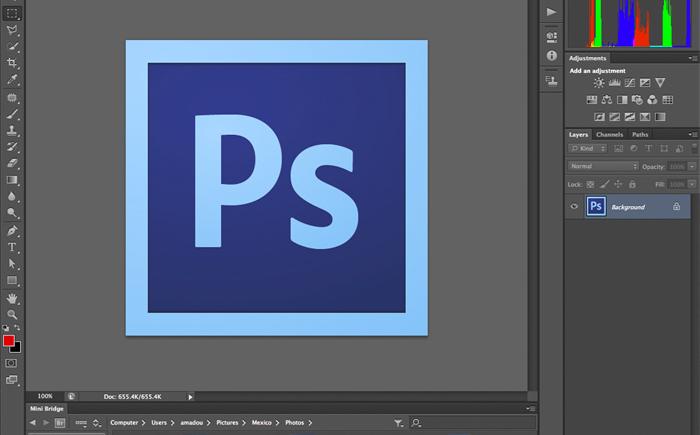
小提示(注意事项)
在Photoshop中,复制图层有多种方法。一种简单的方式是选中要复制的图层,然后使用快捷键Ctrl+J即可快速复制。另一种方法是,按住Alt键的同时,用鼠标拖动图层,也可以实现复制。此外,还可以通过右击图层选择“复制图层”或在菜单栏中选择“图层”>“复制图层”来完成操作。
本文标签
关于本文
本页面已经被访问过12次,最后一次编辑时间为2024-05-20 09:34 。其内容由编辑昵称进行整合,其来源于人工智能,福奈特,wikihow等知识网站。
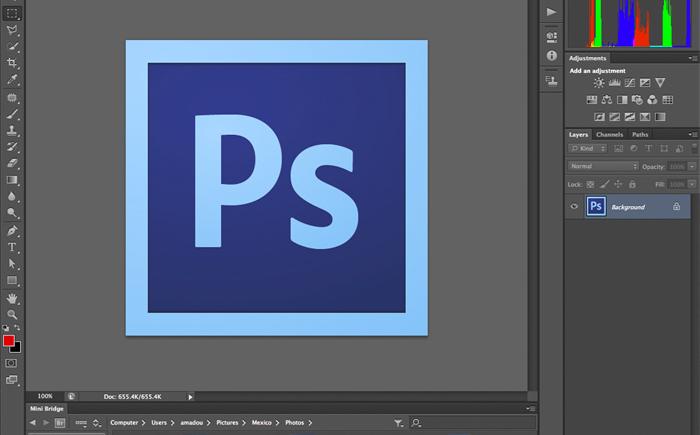
在Photoshop中,复制图层有多种方法。一种简单的方式是选中要复制的图层,然后使用快捷键Ctrl+J即可快速复制。另一种方法是,按住Alt键的同时,用鼠标拖动图层,也可以实现复制。此外,还可以通过右击图层选择“复制图层”或在菜单栏中选择“图层”>“复制图层”来完成操作。
本页面已经被访问过12次,最后一次编辑时间为2024-05-20 09:34 。其内容由编辑昵称进行整合,其来源于人工智能,福奈特,wikihow等知识网站。